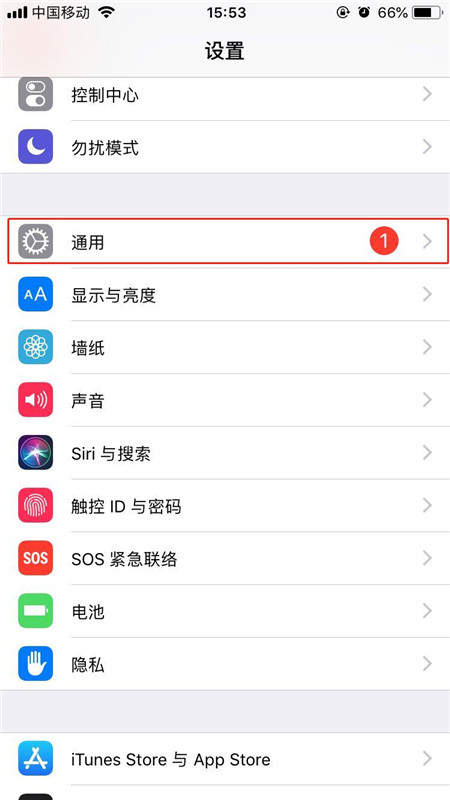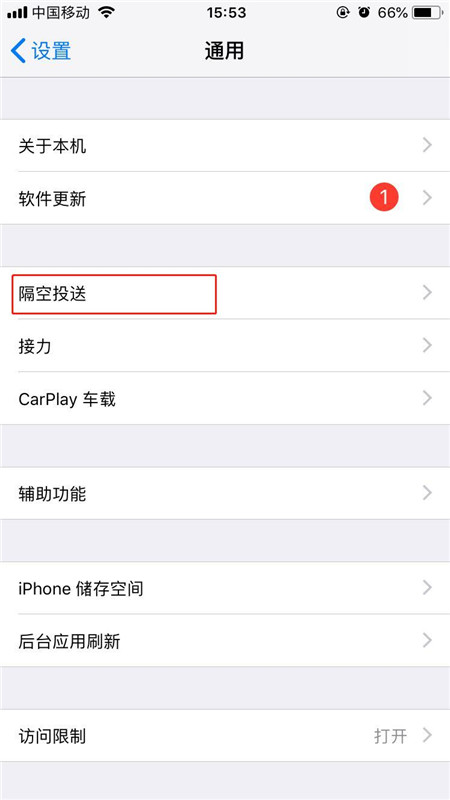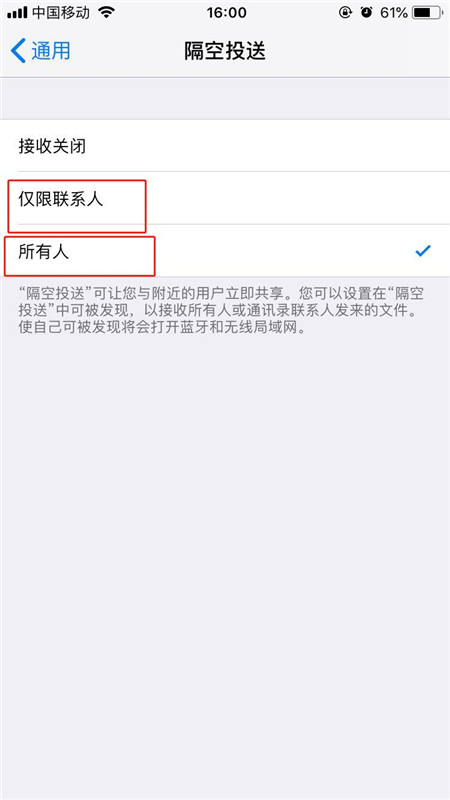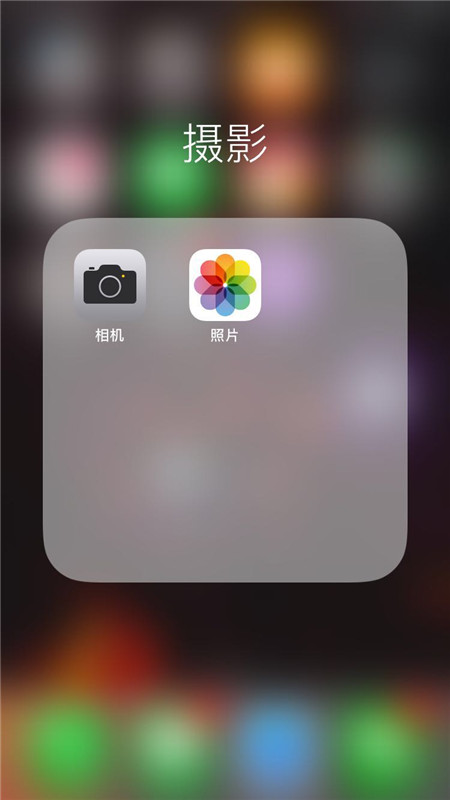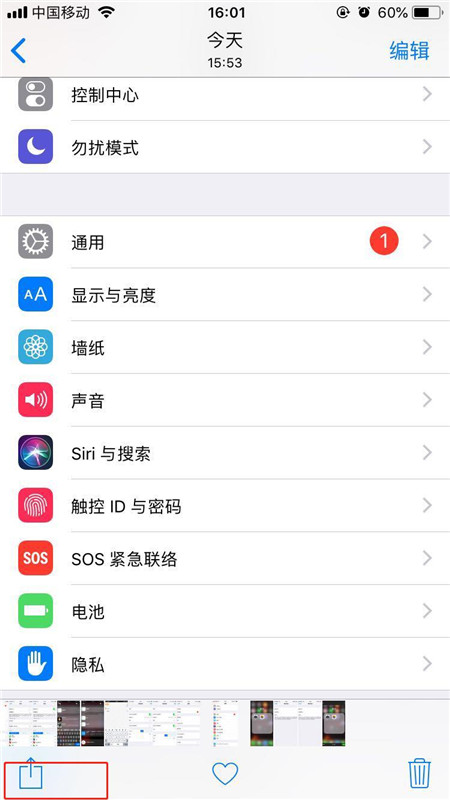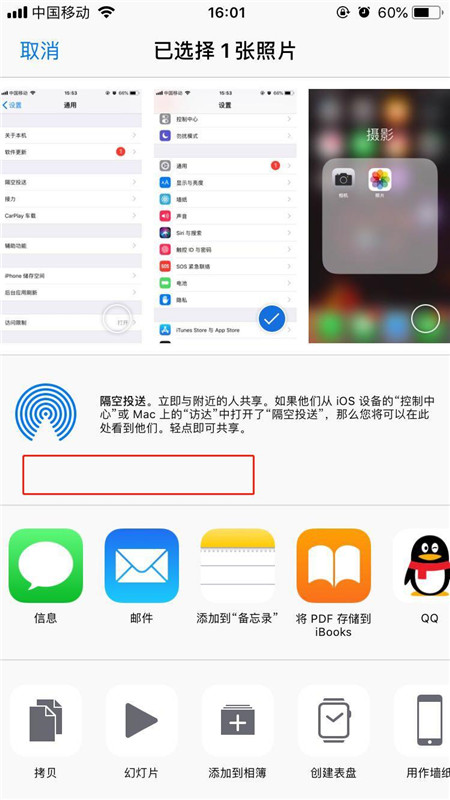iphone7怎么用蓝牙传照片
来源: 最后更新:22-05-01 11:15:33
导读:iphone7怎么用蓝牙传照片?苹果自带airdrop功能,传照片比普通蓝牙速度更快,不耗费流量而且不损画质,不过要保证双方都是苹果手机,下面就教大家iphone7蓝牙分享照片教程。
-
iphone7怎么用蓝牙传照片?苹果自带airdrop功能,传照片比普通蓝牙速度更快,不耗费流量而且不损画质,不过要保证双方都是苹果手机,下面就教大家iphone7蓝牙分享照片教程。
iphone7怎么用蓝牙传照片?
第一步、设置
1、打开【设置】——【通用】。

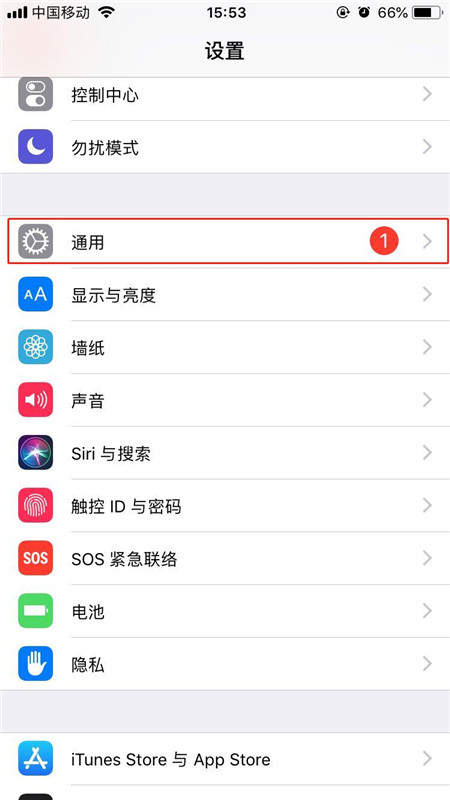
2、找到【隔空投送】,点击打开。
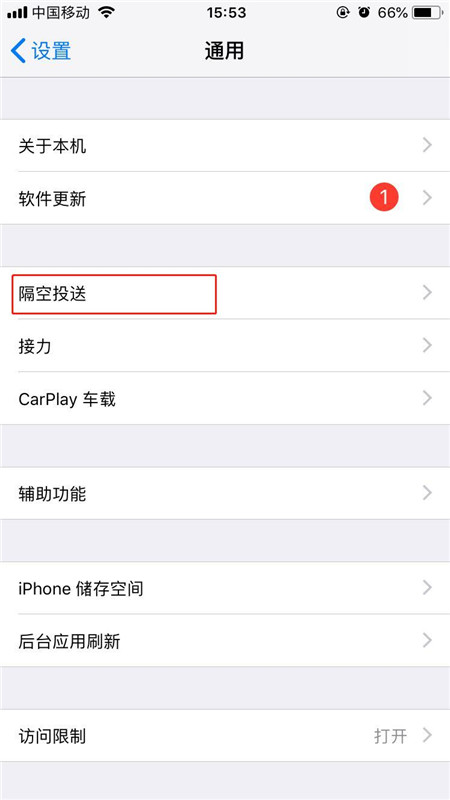
3、选择仅限联系人或者所有人(如果选择了“仅限联系人”,那么需要先添加对方为联系人,为了方便省事可以直接选择“所有人”。),即可打开。

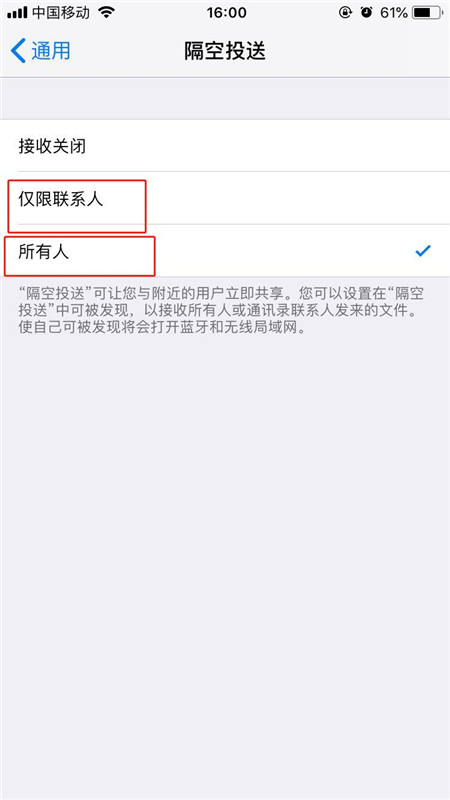
第二步、传输步骤

1、打开【照片】,选择需要传输的图片。
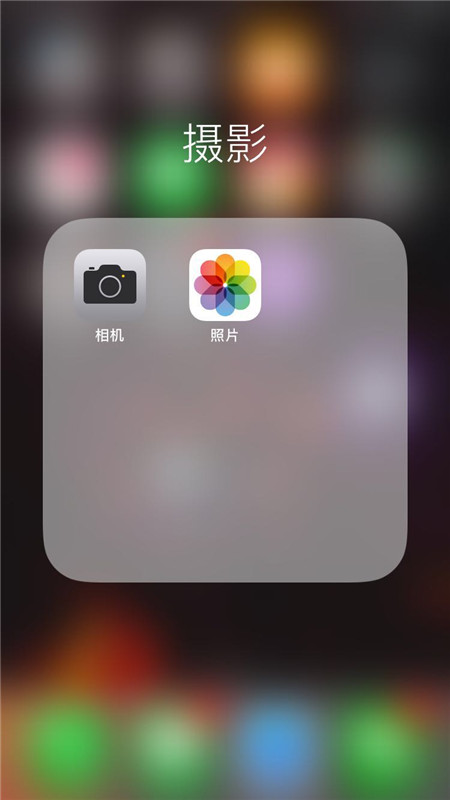
2、点击左下角的【分享】图标。
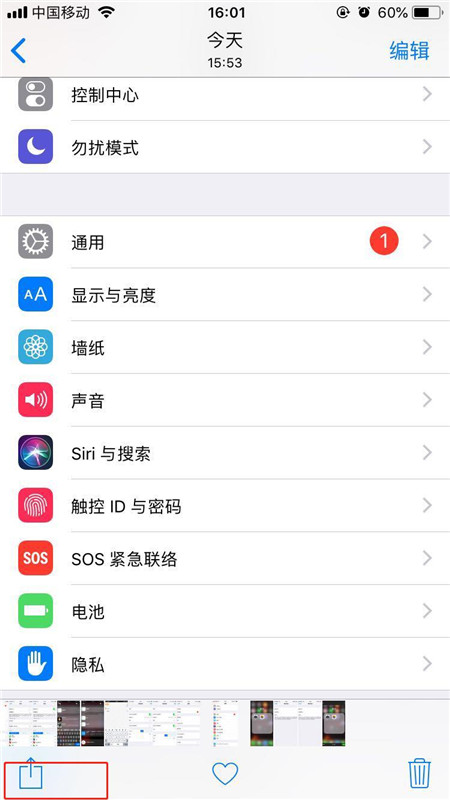
3、选择要进行传输的设备名称,点击即可,接下来对方手机就会收到相关提示,选择接受即可马上传输。
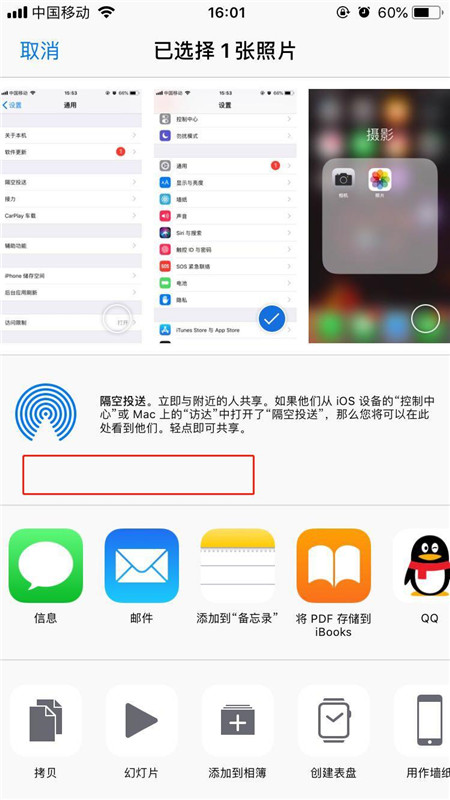
以上就是小编给大家带来的关于“iphone7怎么用蓝牙传照片”的全部内容了,更多智能手机资讯欢迎关注(m.znj.com)!
免责声明:本文系转载,版权归原作者所有;旨在传递信息,其原创性以及文中陈述文字和内容未经本站证实。
帮同学化妆最高日入近千 帮朋友化妆帮同学化妆最高日入近千?浙江大二女生冲上热搜,彩妆,妆容,模特,王
2023吉林省紧缺急需职业工种目录政策解读 2024张杰上海演唱会启东直通车专线时间+票价 马龙谢幕,孙颖莎显示统治力,林诗栋紧追王楚钦,国乒新奥运周期竞争已启动 全世界都被吓了一跳(惊吓全世界)热门标签
热门文章
-
和数字搭配的女孩名字(和数字搭配的女孩名字大全) 24-10-07
-
灯笼花一年开几次花 灯笼花一年开几回 24-10-07
-
冬桃苗品种 冬桃苗品种有哪些 24-10-07
-
长绒棉滑滑的冬天会不会冷(长绒棉是不是很滑) 24-10-07
-
竹子冬天叶子全干了怎么办 竹子冬天叶子干了来年还能活吗 24-10-07
-
春天移栽牡丹能开花吗(春天移栽牡丹真的不开花吗) 24-10-07
-
表示心酸的一句话 表示心酸的一句话简短 24-10-07
-
轮胎气门嘴用什么胶(轮胎气门嘴用什么胶好) 24-10-07
-
windows安装redis缓存使用图文教程(windows下redis安装步骤) 24-10-07
-
康乃馨怎么繁殖(康乃馨怎么繁殖方法) 24-10-06